• Filed to: PDF erstellen • Proven solutions
Die ersten Versionen von Microsoft Word verwendeten die „DOC“-Dateiendung, während die neueren das „.DOCX“ Dateiformat verwenden. DOCX in PDF zu konvertieren ist eine gute Möglichkeit, um Word-Dokumente abzuspeichern, ohne ihre Qualität zu verändern. Die PDF-Dokumente können nicht nur ganz leicht auf Ihrem Computer gespeichert werden, sondern auch ganz einfach mit anderen Menschen online oder auf einem lokalen Netzwerk geteilt werden. Die Dokumente sind einfach aufgrund ihrer kompakten und geringen Größe einfach an E-Mails anzuhängen. Um DOCX zu PDF Dateien konvertieren zu können, brauchen Sie den bestmöglichen DOCX-in-PDF-Konverter auf Ihrem Computer.
Wenn es um die Arbeit mit PDF-Dokumenten geht, kann man mit PDFelement Pro wirklich viel machen. Es ist ein einfaches PDF-Tool, mit dem Sie PDFs aus Word, Powerpoint und Excel in hoher Qualität erstellen können, ohne die Formatierung und das Layout der Quelldatei zu ändern. Damit können Sie professionell aussehende PDF-Dokumente erstellen, ohne Microsoft-Office-Anwendungen installieren zu müssen. Durch das Speichern Ihrer DOCX-Dateien im PDF-Format sichern Sie sie und die Übertragung ist dann ganz einfach. Die Anwendung unterstützt alle MS-Office-Formate, darunter DOC, DOCX, XLS, XLSX, PPT und PPTX.
Die wichtigsten Funktionen von PDFelement Pro:

Amacsoft ist eine gründliche Lösung zur Umwandlung von DOCX-Dokumenten ins PDF-Format. Es gibt keine Obergrenze für die Anzahl der DOCX-Dateien, die in einem einzigen Arbeitsschritt konvertiert werden können. Doch je mehr Dateien Sie eingeben, desto mehr Zeit braucht die Anwendung, um sie zu konvertieren. Das Programm bringt die Struktur, die Eigenschaften, die Formatierung, die Seitenausrichtung und den Zeilenabstand der Quelldateien bei der Konvertierung nicht durcheinander.
Nachteile:
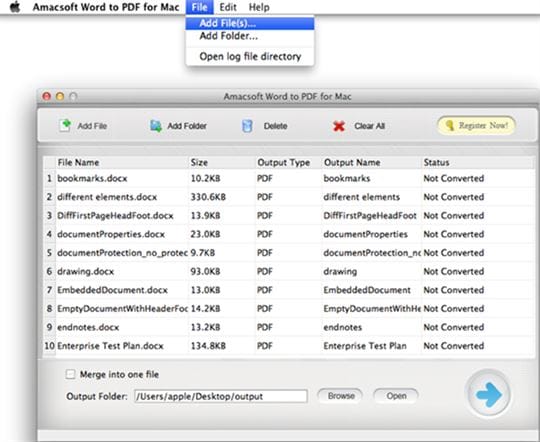
Diese Anwendung macht es sehr einfach, Ihre DOCX-Dokumente auf Ihr tragbares Gerät zu überspielen, indem Sie sie ins PDF-Format umwandeln. Sie können sie für die Umwandlung von großen Objekten, Formaten, Bilder, Grafiken usw. verwenden. Die Struktur, die Eigenschaften und die Formatierung der Dateien werden nach der Konvertierung erhalten bleiben. Sie hat eine saubere und einfache Benutzeroberfläche, die Ihnen bei der Nutzung überhaupt keine Probleme bereiten wird.
Nachteile:
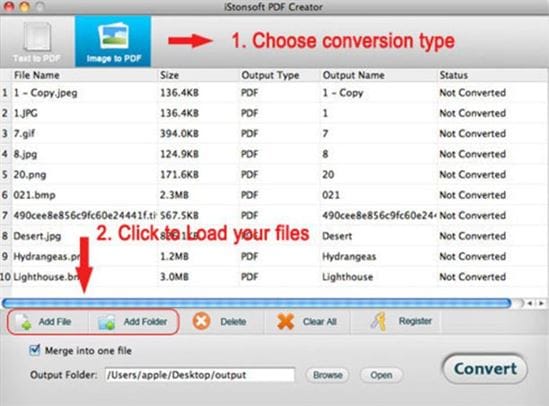
Sie können PDF-Dokumente ganz bequem erstellen, lesen und verändern, wenn Sie Adobe Acrobat Pro DC haben. Damit können Sie PDF-Dateien aus verschiedenen Quellen erzeugen, einschließlich DOCX, gescannte Dateien und Webseiten. Ein weiteres großes Plus bei dieser Anwendung ist, dass sie OCR-Scannen von Dateien unterstützt.
Nachteile:
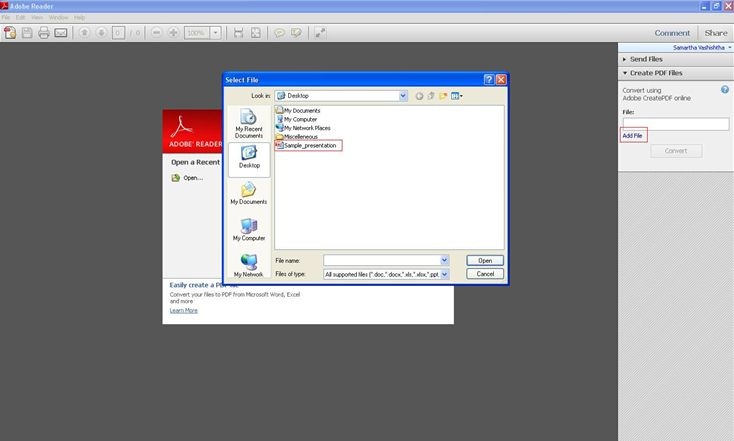
Diese Anwendung ermöglicht es Ihnen, ganz leicht mehrere DOCX-Dateien in ein einziges PDF-Dokument zusammenzufügen. Sie verfügt über eine benutzerfreundliche Bedienoberfläche, mit der Sie den Konvertierungsvorgang mit nur wenigen Klicks abschließen können. Nach der Umwandlung hat die Datei die ursprüngliche Formatierung und das ursprüngliche Layout der Quelldatei.
Nachteile:
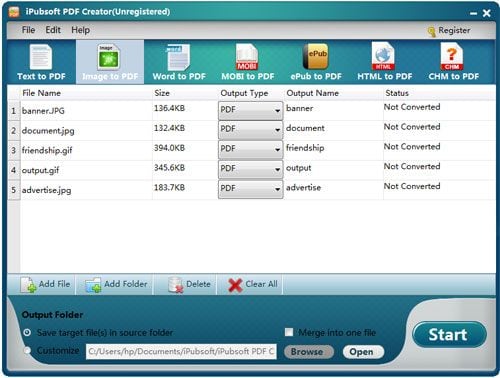
Mit dieser Web-Anwendung können Sie Ihre Dokumente online ganz einfach bearbeiten und teilen. Sie können damit Ihre PDF-Dateien online bearbeiten, überprüfen und zusammenfügen, bevor Sie sie erhalten. Es wird nicht nur die Konvertierung von Word in PDF unterstützt. Sie können damit auch Excel in PDF, PowerPoint in PDF und PDF in andere Formate konvertieren.
Nachteile:
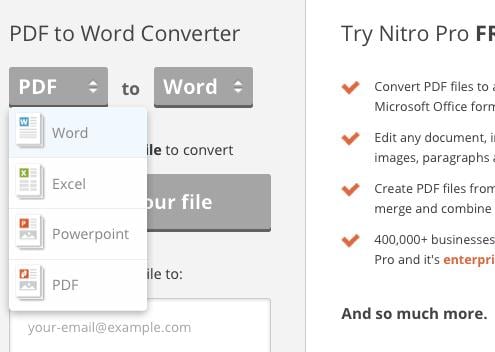
Sie können Zamzar verwenden, um Word-Dokumente nicht nur in PDF, sondern auch in viele andere Dateiformate zu konvertieren. Es ist völlig kostenlos und sehr einfach zu bedienen. Alles auf der Webseite ist klar gekennzeichnet, um Ihnen die Konvertierung zu erleichtern. Sie müssen nur die Dateien auf die Webseite hochladen und dann mit der Konvertierung fortfahren.
Nachteile:

Wenn Sie viele kleine Word-Dateien zum Konvertieren haben, ist SmallPDF der ideale Konverter für Sie. Es ist eine umfassende Internet-App, die die Word-Dateien in einer Cloud zusammenstellt und konvertiert, bevor sie zum Download zur Verfügung gestellt werden. Der gesamte Vorgang dauert nur wenige Sekunden, Sie werden also nicht lange warten müssen. Ihre Dateien werden automatisch von deren Servern gelöscht, nachdem die Konvertierung abgeschlossen ist, was den Schutz Ihrer Daten sicherstellt.
Nachteile:
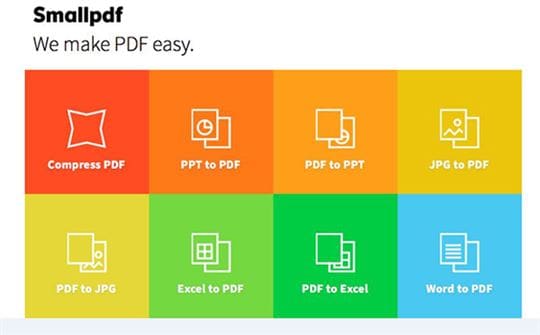
Das ist ein Word-in-PDF-Konverter to go, wenn Sie online große Dateien konvertieren möchten. Er ermöglicht es Ihnen, einzelne Dateien von bis zu 50 Megabyte zu konvertieren. Er unterstützt die Batch-Konvertierung von bis zu 20 Dateien, die bis zu 100 Megabyte groß sein können.
Nachteile:
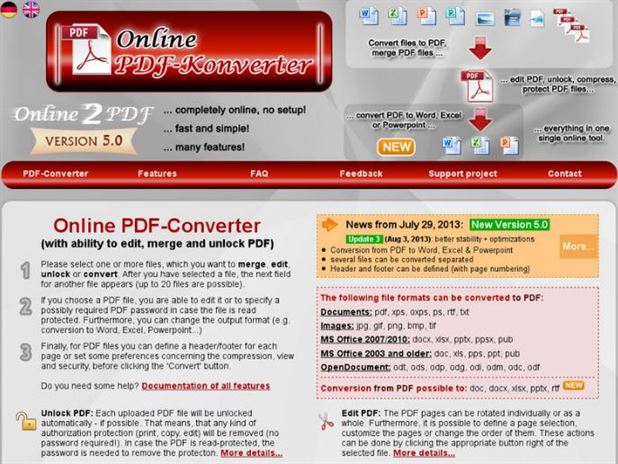
Diese Internet-App macht es Ihnen möglich, Word, Powerpoint, Excel und viele andere Formate in ein PDF zu konvertieren. Es ist nicht notwendig, sie auf Ihrem Computer zu installieren. Sie müssen einfach Ihre DOCX-Datei hochladen und dann die Ausgabeart wählen.
Nachteile:

PDFelement Pro (oder iSkysoft PDF Creator für Mac) ist ein leistungsfähiges Tool, das die schnelle Umwandlung von DOCX-Dateien in PDF-Dateien ermöglicht. Wenn Sie eine DOCX-Datei in eine PDF-Datei konvertieren möchten, dann befolgen Sie die nachstehenden Schritte, um diese Konvertierung durchzuführen:
Wenn Sie eine DOCX-Datei haben und diese in eine PDF-Datei konvertieren möchten, dann ist der erste Schritt, den iSkysoft PDF Editor zu starten und zu Ihrem gespeicherten Dokument zu gehen, indem Sie auf „PDF erstellen“ klicken. Wählen Sie die Zieldatei aus dem lokalen Ordner aus und klicken Sie dann auf „Öffnen“, um sie hinzuzufügen.

Sobald Sie Ihre Datei geöffnet haben, können Sie auch entsprechende Änderungen daran vornehmen. Wenn die DOCX-Datei, die Sie haben, noch etwas bearbeitet werden muss, dann bearbeiten Sie sie je nach Bedarf. Gehen Sie auf die Registerkarte „Bearbeiten“ und ergänzen oder löschen Sie Daten.

Kommentieren und Hervorheben sind weitere tolle Funktionen, die die Software anbietet, über die Sie bequem Ihre DOCX-Datei kommentieren können, wo immer Sie wollen. Die benötigten Optionen werden im Register „Kommentar“ angezeigt.
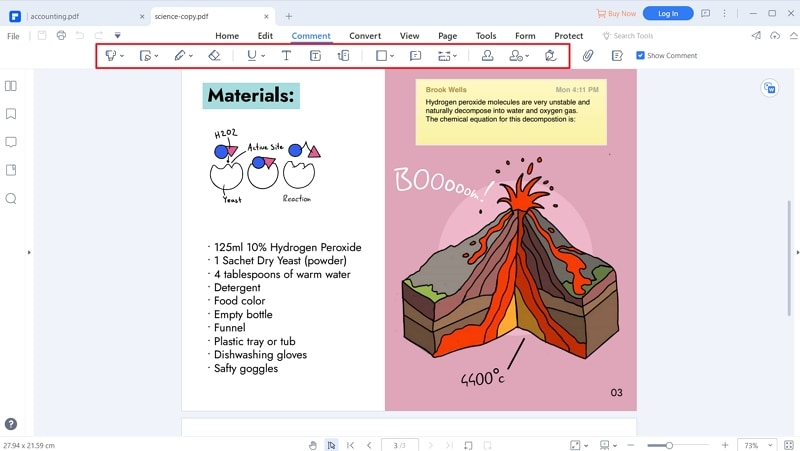
Sobald Sie mit dem Dokument zufrieden sind, das Sie bearbeitet haben, können Sie Ihre DOCX-Datei mithilfe PDFelement Pro in eine PDF-Datei konvertieren. Wählen Sie einfach „Speichern unter“ aus dem Dateimenü aus und warten Sie, bis die Software ihre Arbeit erledigt hat. Es dauert nur wenige Minuten, um aus einer DOCX- eine PDF-Datei zu machen.
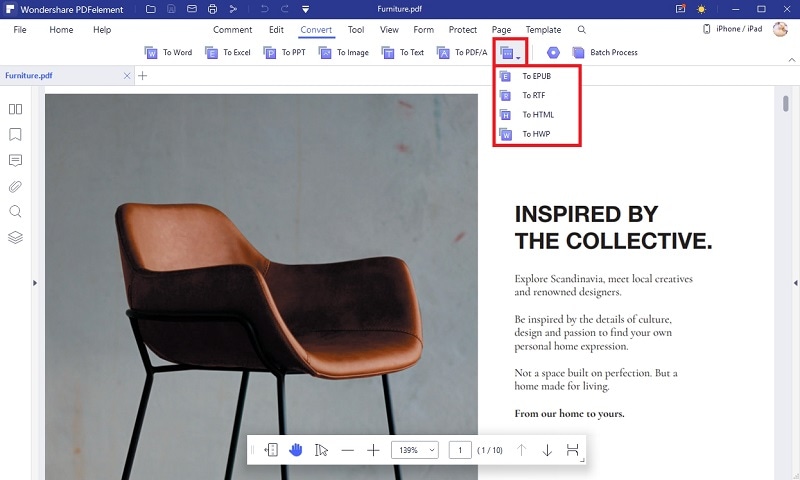
Alexander Wagner
staff Editor